2018 ~ 2019년도에는 태블로 vs 파워 BI vs Looker가 데이터 분석 툴 3대장이었는데
구글 인수 이후 Looker 사용자는 구글 데이터 스튜디오에 흡수된건가 싶고, 그래도 대부분 툴 사용법은 비슷비슷한 것 같습니다. (+ 이거 완전 틀렸고 오히려 구글 데이터 스튜디오가 루커에 흡수되었네요)
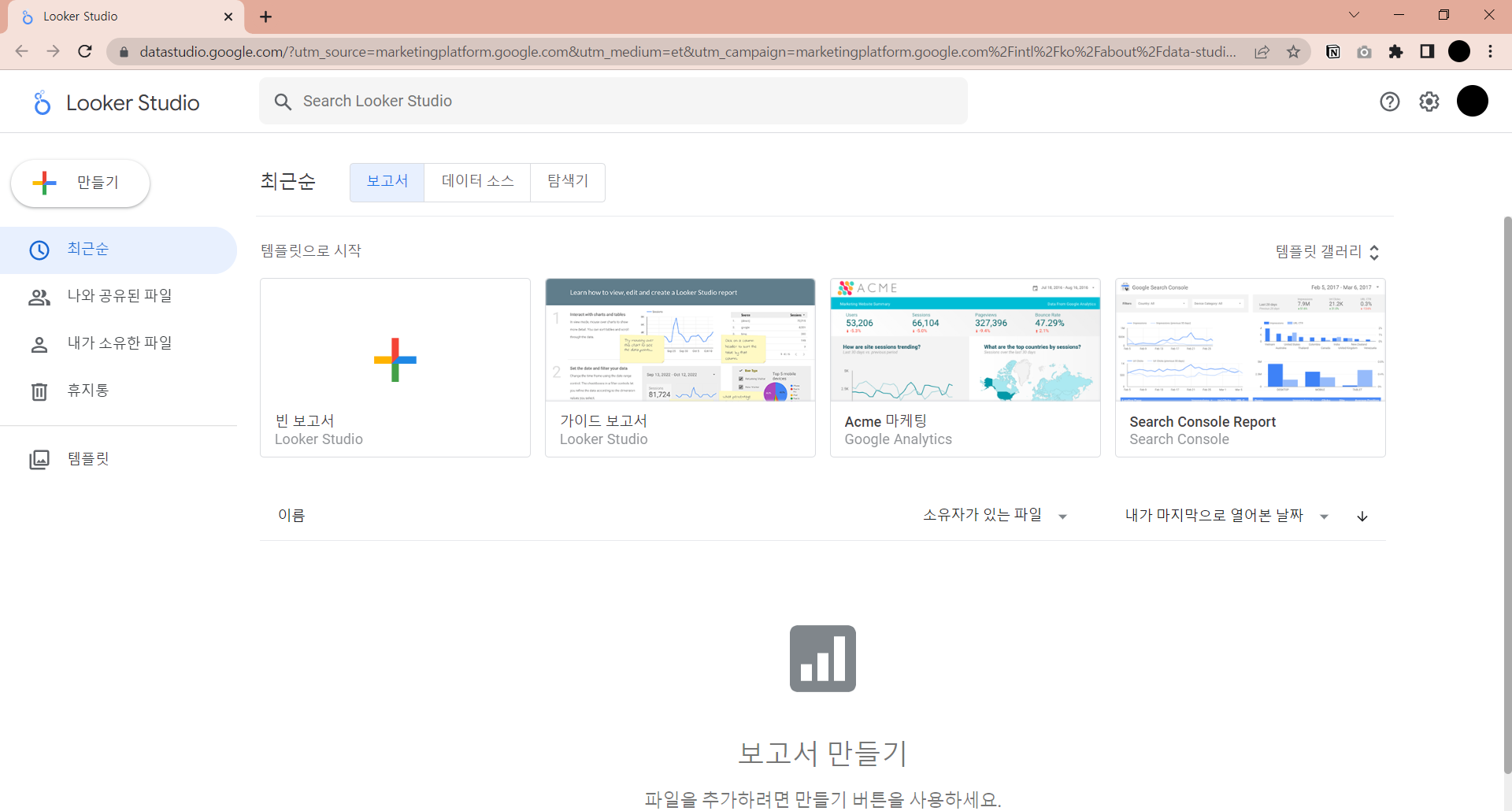
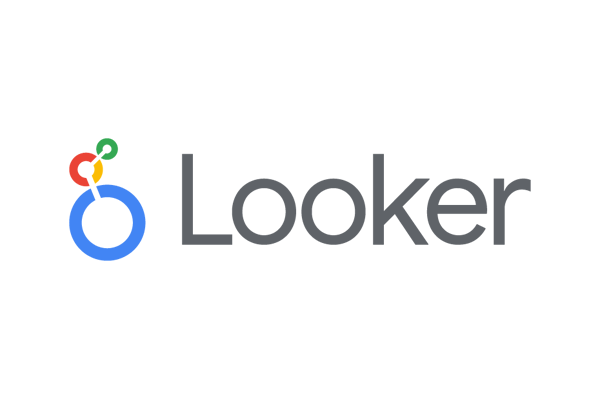
Business Intelligence (BI) & Data Analytics Platform
Looker is a business intelligence software and big data analytics platform that helps you explore, analyze and share real-time business analytics easily.
www.looker.com
목차
1. Looker 란?
- 소개
- Looker vs Tableu 비교
- View / Project 구조
2. Looker 미리보기
- 서비스 메뉴 구조
- Explore 랜딩페이지
- Model-Explore-View 구조
- View-Dimension-Measure 구조
- Dimension 상세 구조
1. Looker 란?
소개
데이터 기반 의사결정을 위한 데이터 액세스를 돕는 BI(Business Intelligence) 솔루션
Looker vs Tableu 비교
| Looker | Tableu | |
| 메인 사용자 | 현업 담당자 | 데이터 분석가 |
| 목적 | 현업 담당자가 Live DB의 데이터를 기반으로 인사이트를 도출하고 협업할 때 유용 | 데이터 분석가가 데이터를 추출하여 특징을 빠르게 파악하고자 할 때 유용 |
| 장점 | 구성원이 직접 참여하여 빠른 수정이 가능 (대시보드 재사용성) |
분석가의 분석 과정을 편리하게 함 (상세 분석, 시각화) |
| 단점 | 시각화가 상대적으로 부족 | 일반 사용자는 생성된 대시보드 수정 불가 배치로 DB를 업데이트 퍼포먼스가 느리고 프로그램이 무거움 |
View / Project 구조
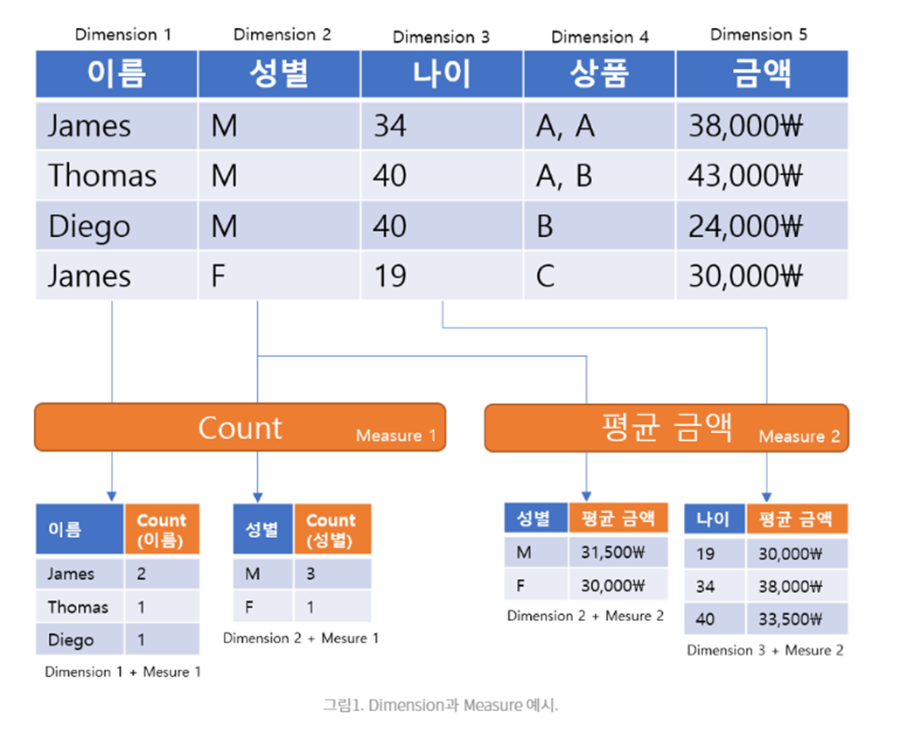
- View: DB 내부에 존재하는 실제 테이블과 Looker에서 정의된 임의의 테이블을 총칭 (Dimension과 Measure로 구성)
- Dimension: 가장 하위 레벨의 오브젝트. 테이블의 열(컬럼) (ex. 이름, 성별, 나이)
- Measure: 쿼리가 적용된 연산 결과 값 컬럼 (ex.count(이름), count(성별), avg(금액))

- Project: 가장 상위 레벨의 오브젝트. 하나의 과업 주제에 대한 모든 요소 (Model, Exploer, Dashboard Dimension, Measure 등) 들을 묶어주는 집합.
- Model: Explore를 주제별, 내용별 분리 및 재조합하여 만든 중간 레벨의 오브젝트. 유저의 접근 권한을 제어할 수 있음.
- Explore: 개별 View를 분석 목적에 맞게 조인하여 서로 연결한 집단. 분석의 실질적 기초 단위. 하나의 Look(차트)은 하나의 Explore로 만들어짐. 따라서 원하는 결과를 보기 위해 Explore를 주제에 맞게 세분화 해야함.
2. Looker 미리보기
서비스 메뉴 구조
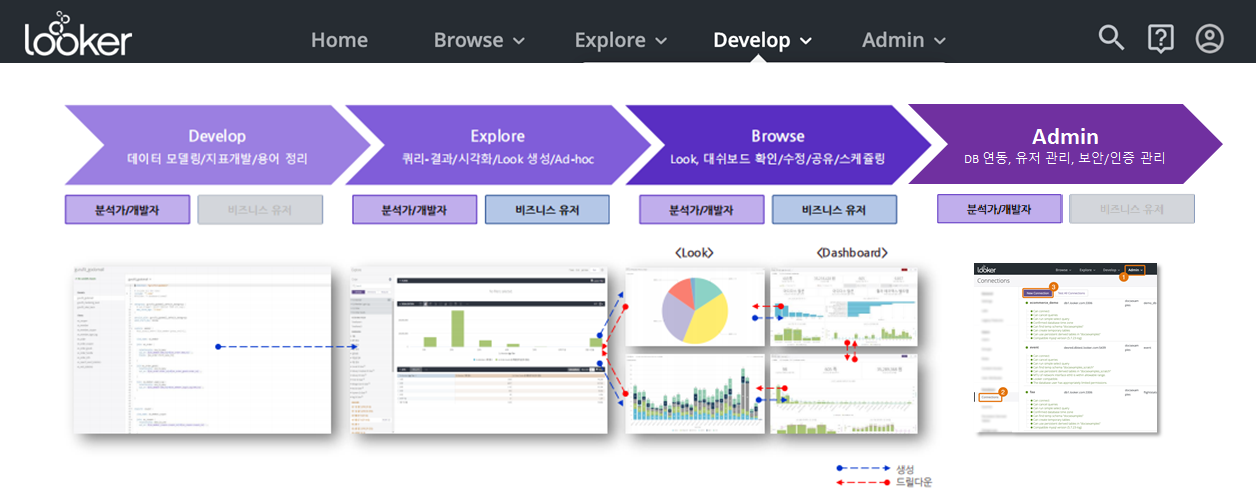
- Develop: 데이터 모델링/지표개발/용어 정리
- Explore: 쿼리-결과/시각화/Look 생성/Ad-hoc
- Browse: Look, 대시보드 확인/수정/공유/스케쥴링
- Admin: DB연동, 유저관리, 보안/인증 관리
Explore 랜딩페이지
eCommerce 사업부의 지난 12개월 간 총 매출과 총 마진을 확인하고 싶다
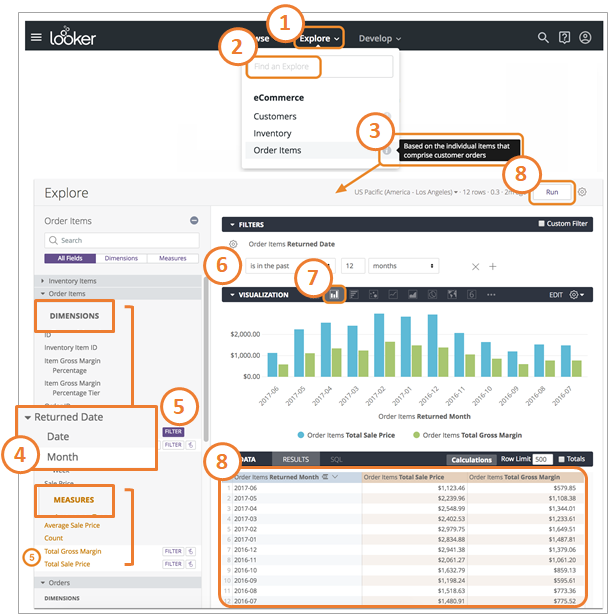
- Explore 탭 선택
- 원하는 Explore 찾기 (-> eCommerce Model 하위의 Order items Explore 선택)
- 마우스 호버 시 Explore에 대한 설명 표시
- 필드 영역에 dimension과 measure를 포함한 View 목록 표시 (-> Returned Date dimension 그룹에서 Month dimension 선택)
- Month dimension에 적용할 필터, 피벗 등 옵션 선택
- 필터 영역에서 쿼리 조건 입력 (-> 지난 12개월)
- 비주얼 영역에서 쿼리 결과를 시각화 할 Look을 선택
- Run 버튼을 누르면 데이터 영역에서 지난 12개월 간의 총 매출과 총 마진 테이블 및 SQL 쿼리가 생성
Model-Explore-View 구조
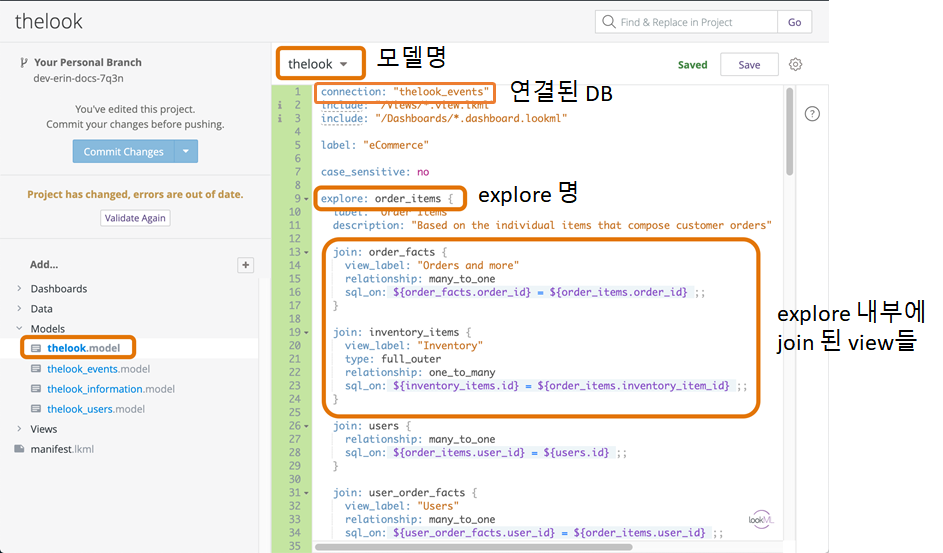
View-Dimension-Measure 구조
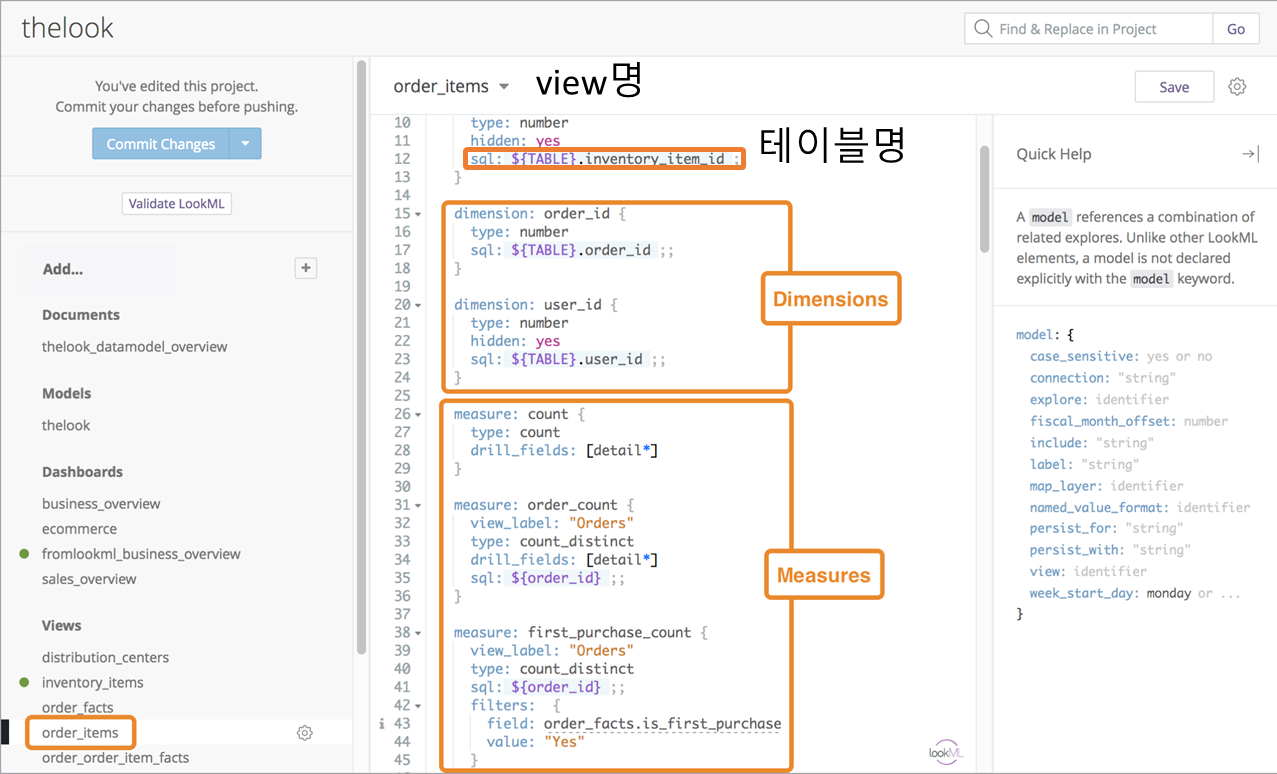
Dimension 상세 구조
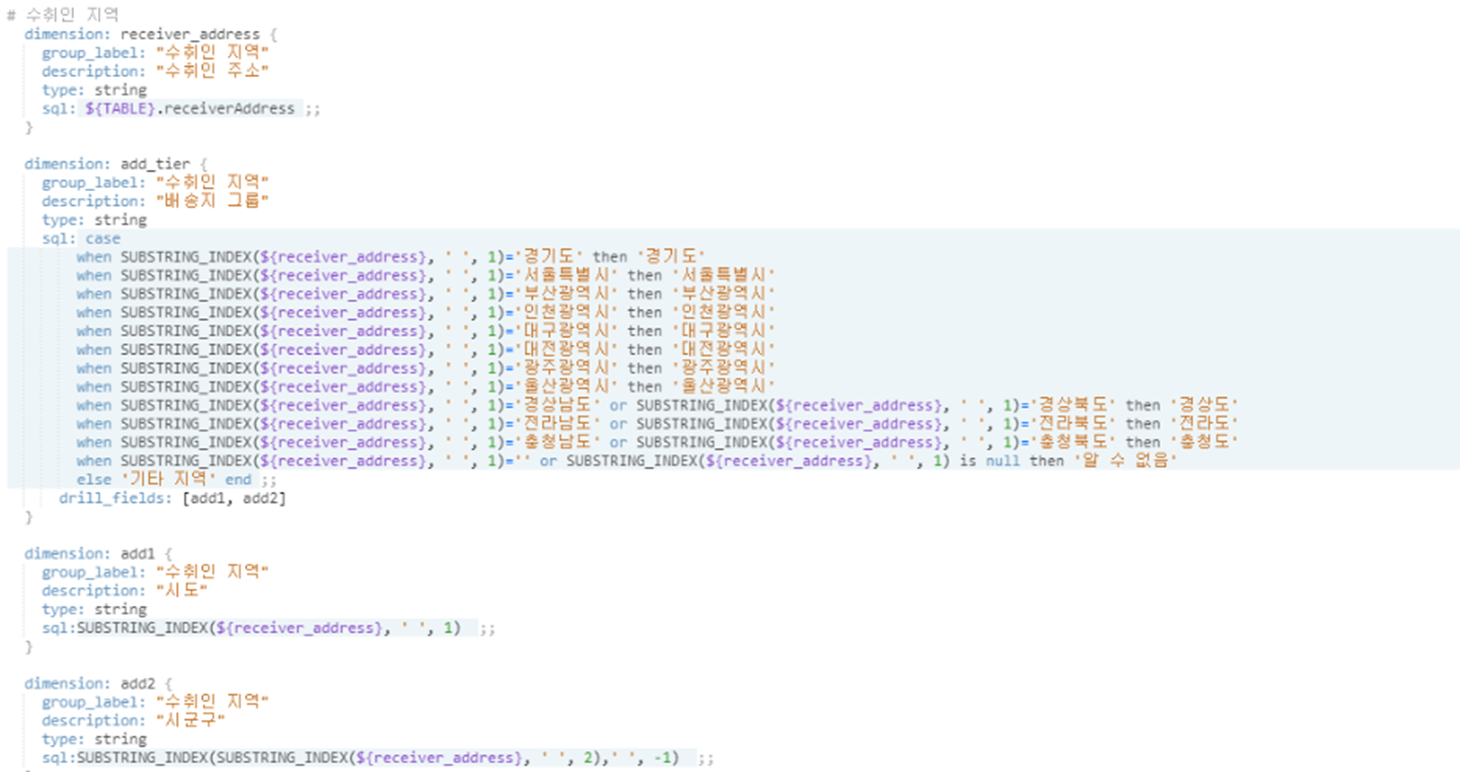
댓글